Your Turnitin guidance is moving!
We’re migrating our content to a new guides site. We plan to fully launch this new site in July. We are making changes to our structure that will help with discoverability and content searching. You can preview the new site now. To help you get up to speed with the new guidance structure, please visit our orientation page .
Etapa 3 - Vinculando o registro
Depois que você tiver criado o seu registro, e o implementado, vai precisar vinculá-lo a um lançamento.
- Navegue até a página Link para sua implementação.
- No final da Etapa de Implementação da Ferramenta, um link para a página Visualizar Links será mostrado.
Alternativamente, navegue para Gerenciar Extensibilidade > LTI Advantage > [Sua Ferramenta] > Visualizar Implementações > [Sua Implementação] > Visualizar Links, e selecione o botão Novo Link.
-
Dê um nome ao link. Este nome ficará visível para os professores ao abrir o LTI.
- Para obter o URL de Redirecionamento, abra Turnitin.com/Turnitinuk.com e navegue até a configuração que você criou na etapa 1. Edite o registro para ver os detalhes novamente e encontre o URL de Redirecionamento na seção Turnitin Feedback Studio. Copie o URL de Redirecionamento no campo URL no Brightspace.
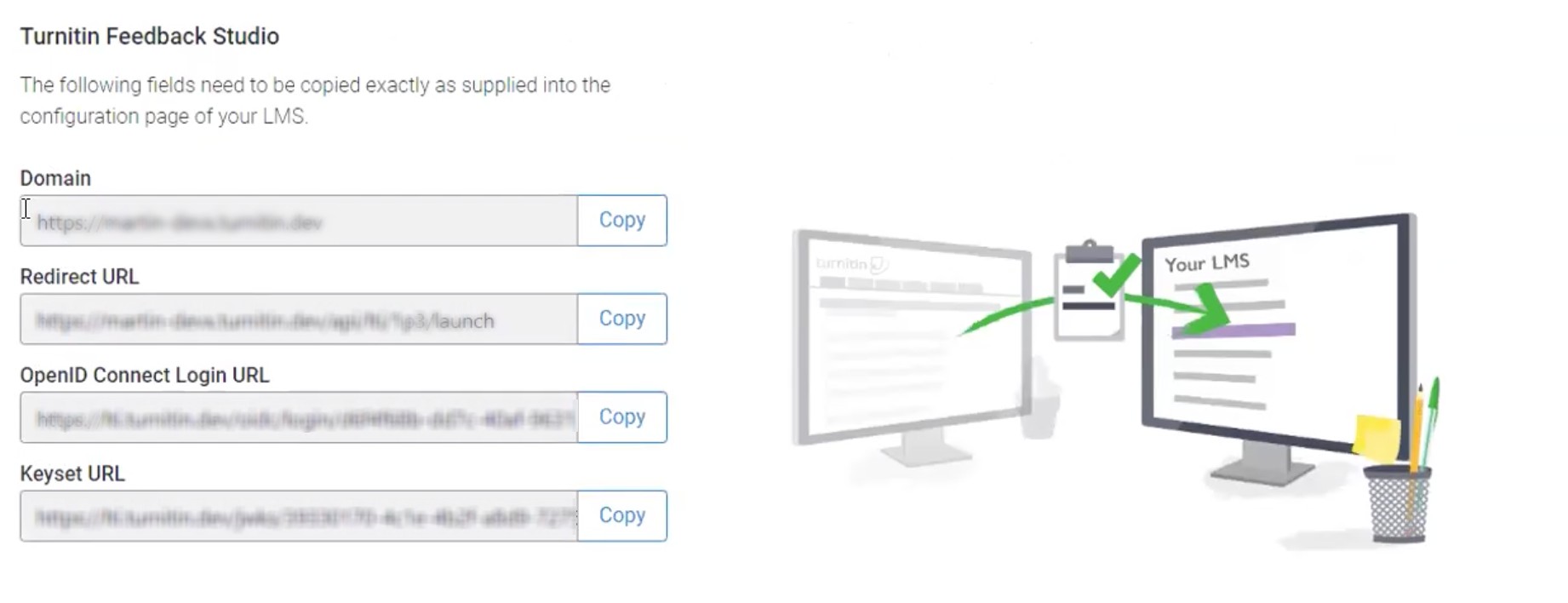
-
Mude o Tipo Suspenso para QuickLink do Deep Linking.
- (Opcional) Você pode definir a altura e a largura do iFrame que o Turnitin carregará. Recomendamos manter os padrões dos valores definidos.
- Para concluir a vinculação do lançamento, use o botão Salvar e Fechar. Quase lá! Para inicializar o registro, você terá que criar um trabalho fictício.
Was this page helpful?
We're sorry to hear that.
